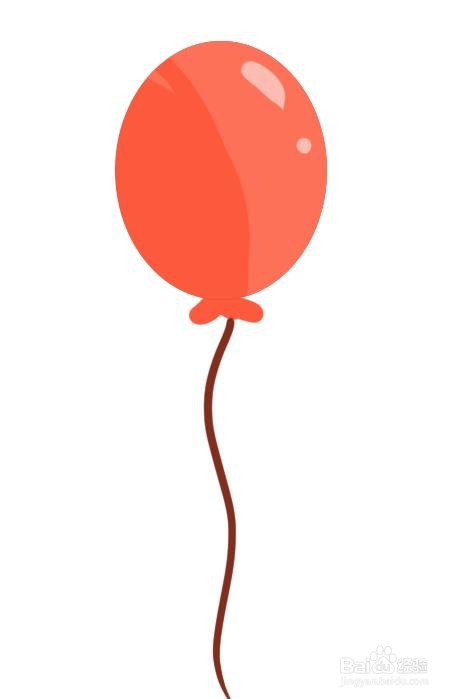1、点击使用椭圆工具。

2、选择使用形状。颜色设置为红色。

3、按Alt键拖动椭圆所在图层,向上复制粘贴一个椭圆。

4、栅格化图层,将上层椭圆擦除部分,调低饱和度,调高亮度,设置不透明度为68%。
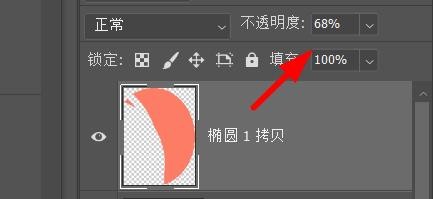
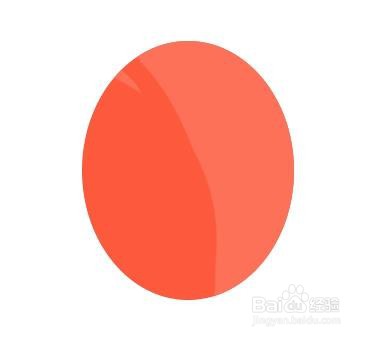
5、画出红色气球的捆绑线。

6、使用画笔工具给红色气球添加高光。
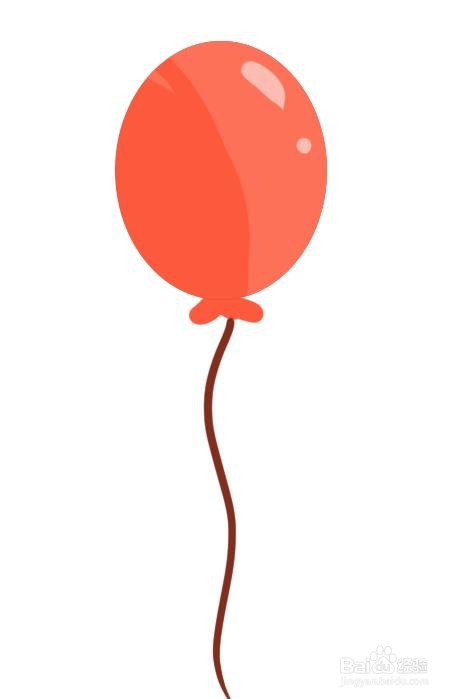
时间:2024-10-13 03:47:39
1、点击使用椭圆工具。

2、选择使用形状。颜色设置为红色。

3、按Alt键拖动椭圆所在图层,向上复制粘贴一个椭圆。

4、栅格化图层,将上层椭圆擦除部分,调低饱和度,调高亮度,设置不透明度为68%。
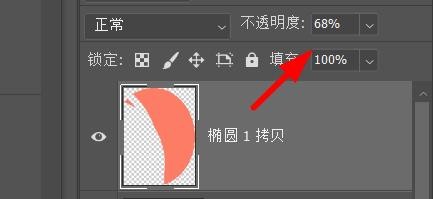
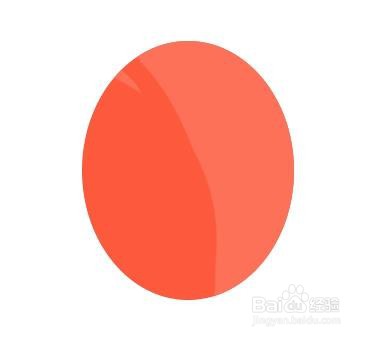
5、画出红色气球的捆绑线。

6、使用画笔工具给红色气球添加高光。